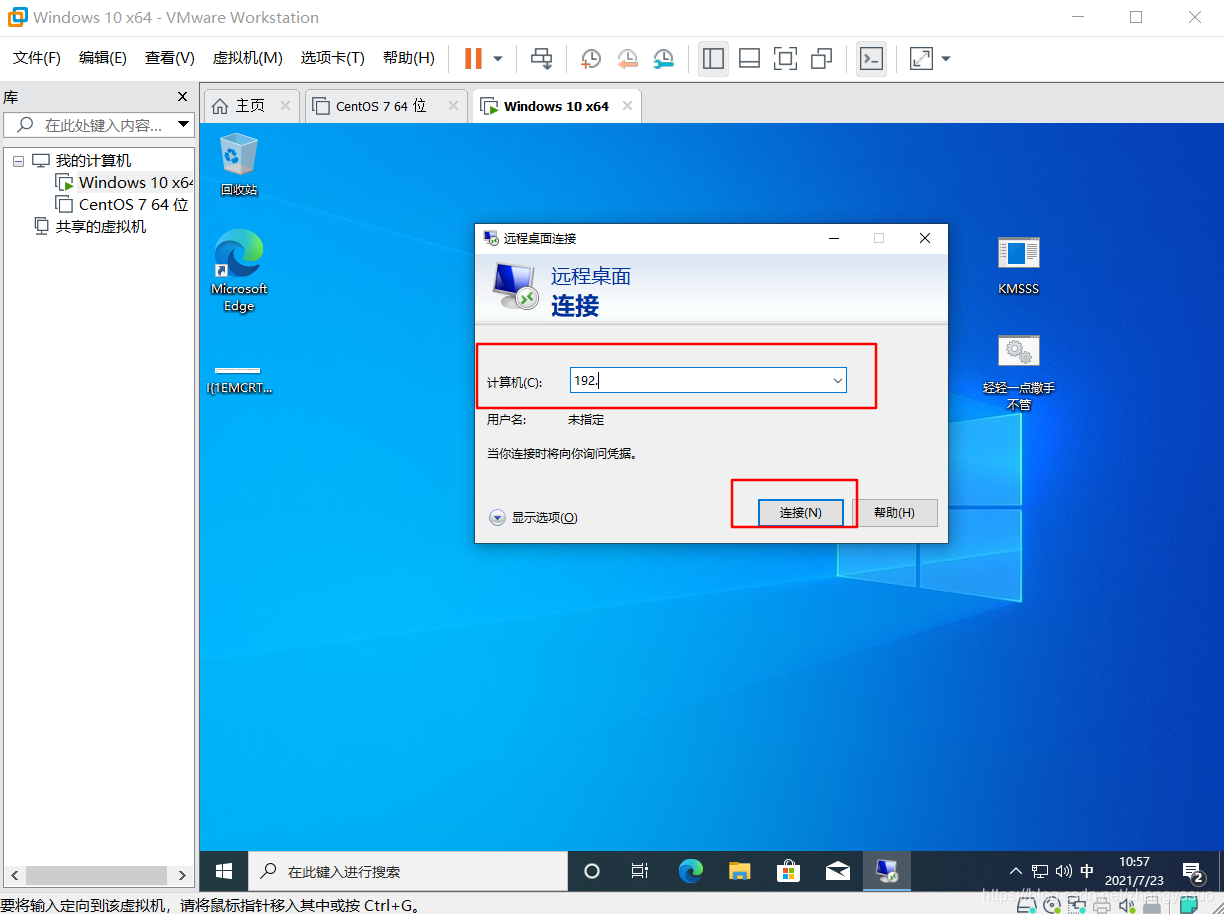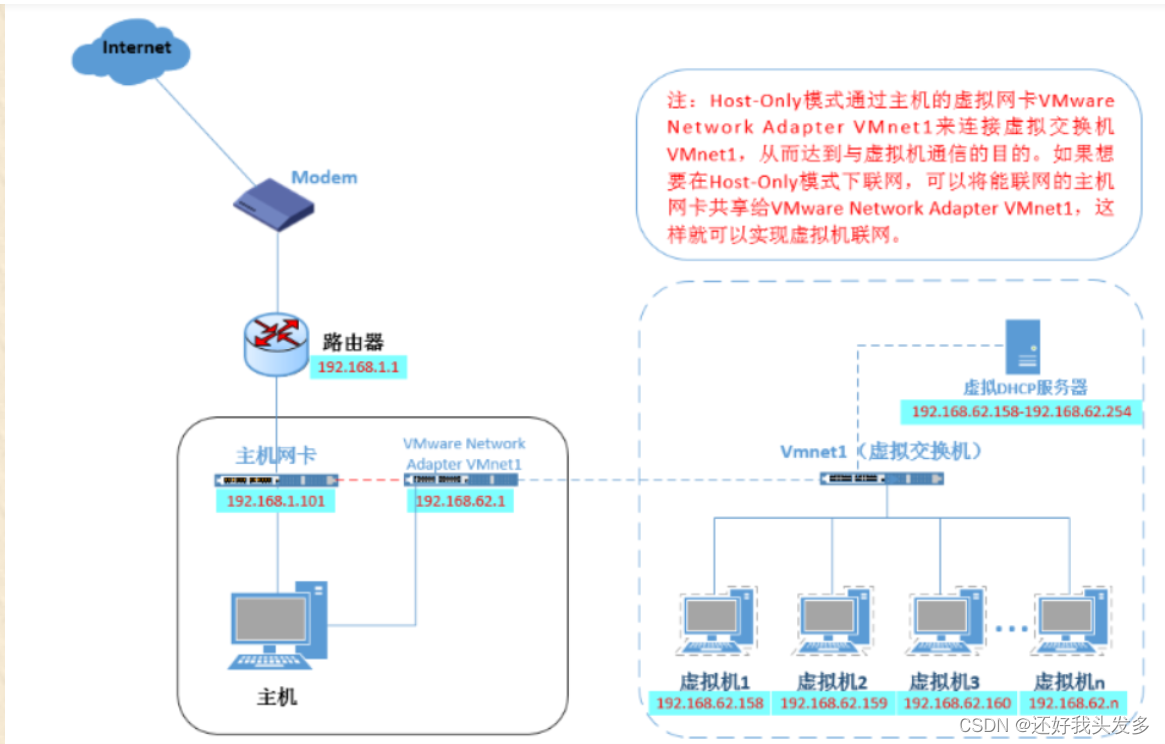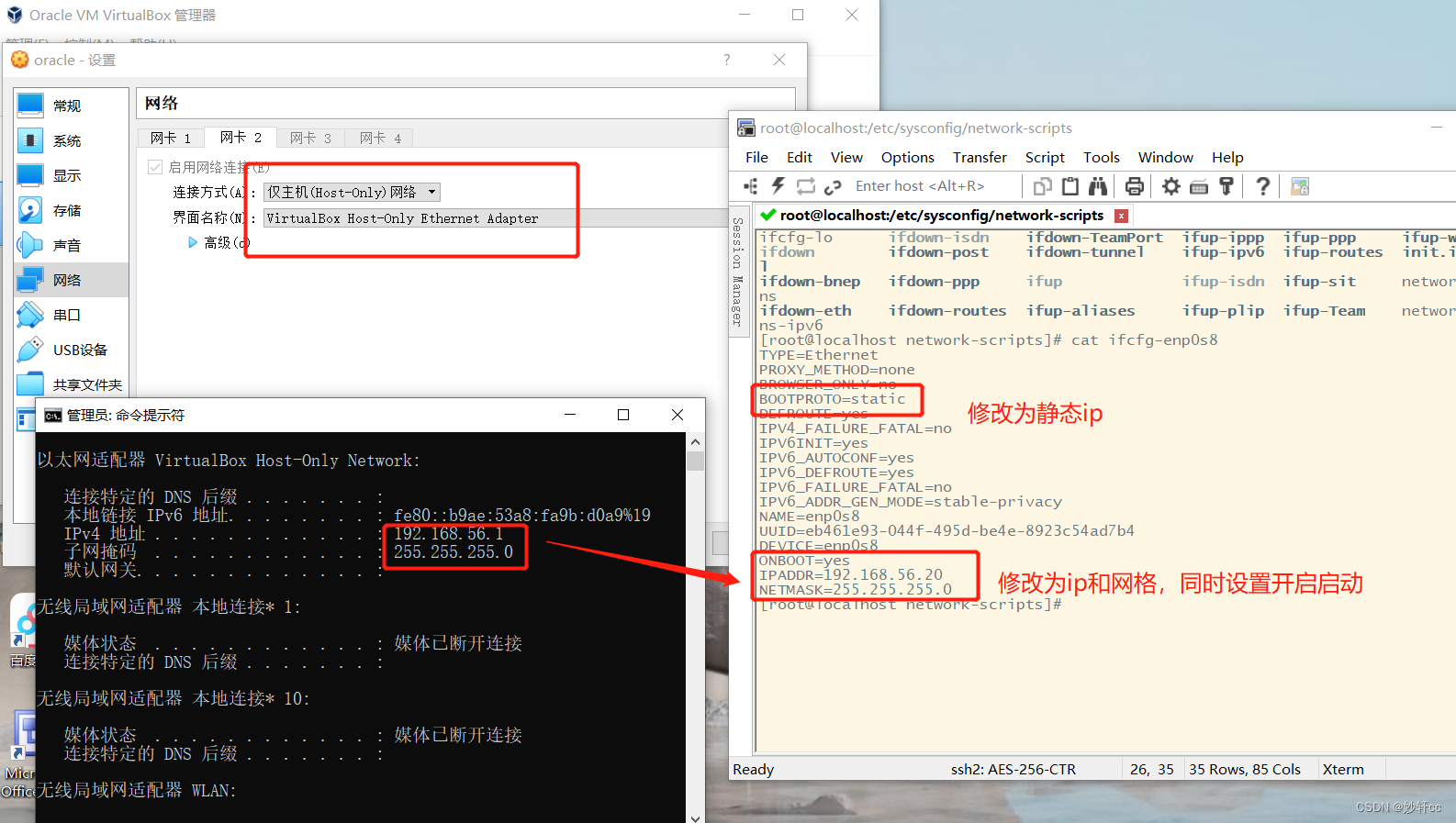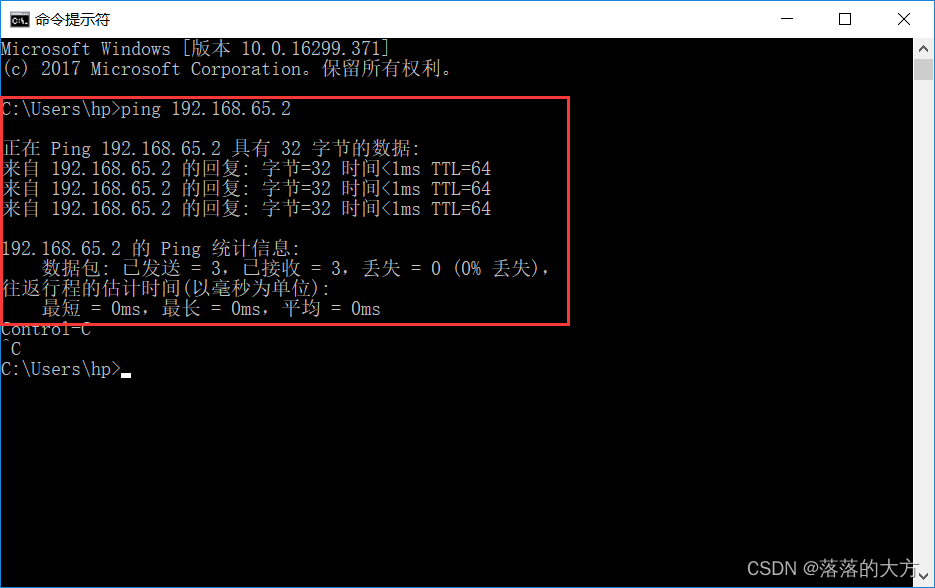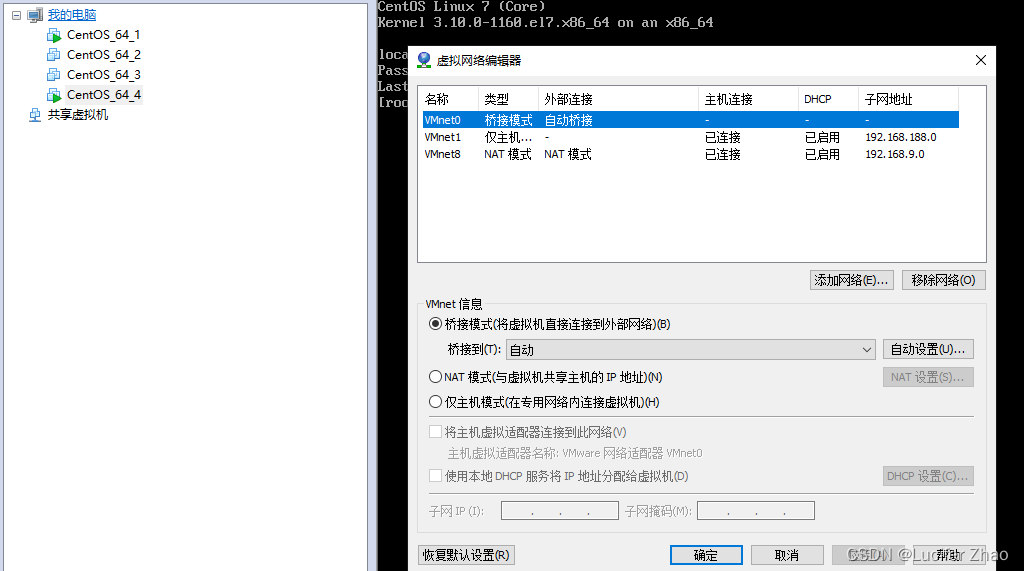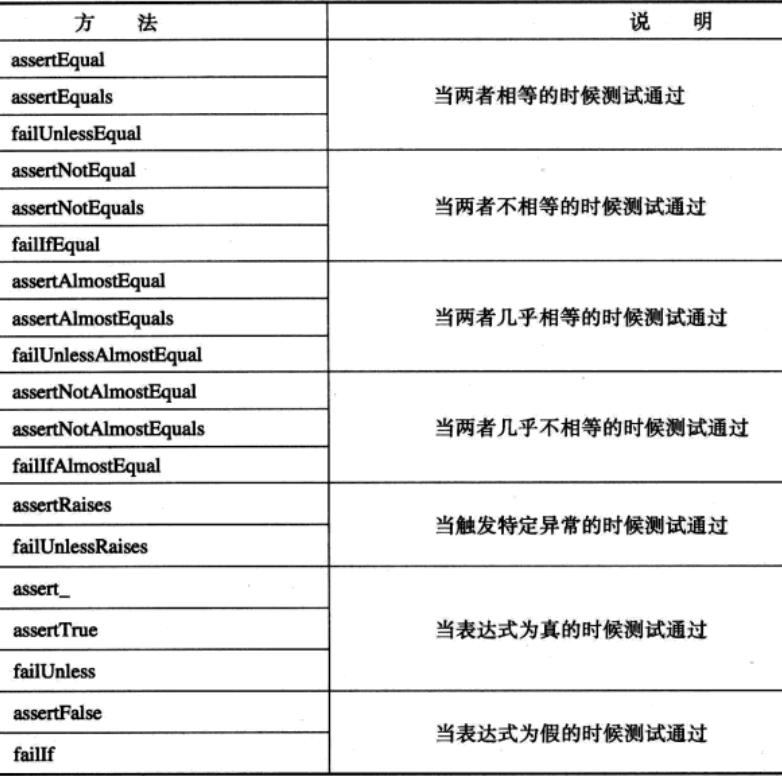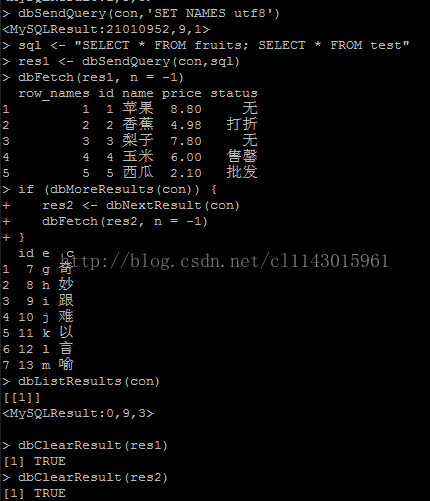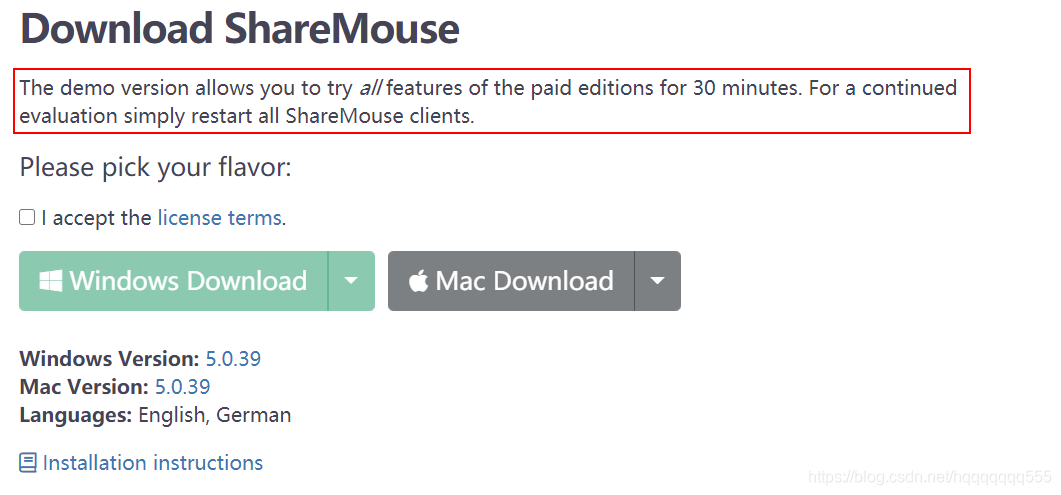ubutu虚拟机和主机共享同一网络
- 前言
- 一、使用场景
- 二、vmware设置
- 三、主机windows设置
- 四、虚拟机ubuntu配置
前言
本文采用的是共享同一网卡的方式达到虚拟机使用和主机一样的网络的目的。主要参考了虚拟机共享主机网卡连接的第一部分内容,感兴趣的朋友可以去大佬的帖子上看看其他的方法。
一、使用场景
主机系统:windows10
虚拟机版本:vmware16 pro
虚拟机系统:Ubuntu18.04
二、vmware设置
1、vmware软件,“编辑”→选中“虚拟网络编辑器”
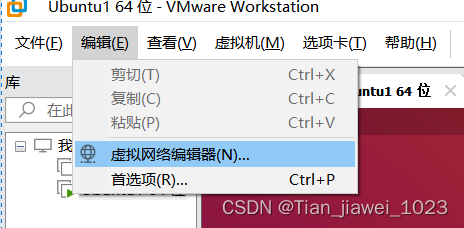
2、“虚拟网络编辑器”→选中“更改设置”
3、将“VMnet1”选中“仅主机模式”;
“将主机虚拟适配器连接到此网络”、“使用本地DHCP服务将IP地址分配给虚拟机”两个选项打勾✔;
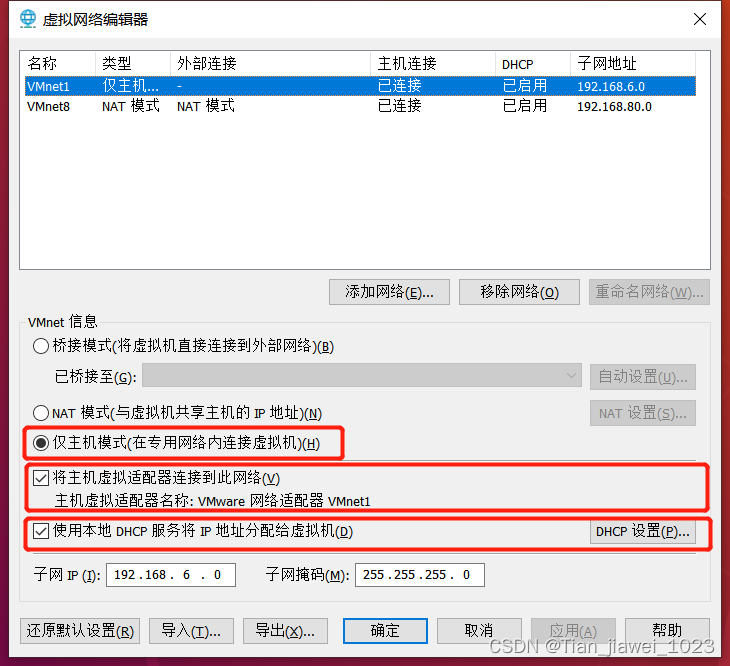
4、虚拟机设置中,“网络适配器”选择为自定义(VMnet1);
三、主机windows设置
1、win10右键网络图标找到“打开网络和Internet设置”并在“高级网络设置”中找到“更改适配器选项”;

2、双击找到的选中的网卡,选中“属性”;
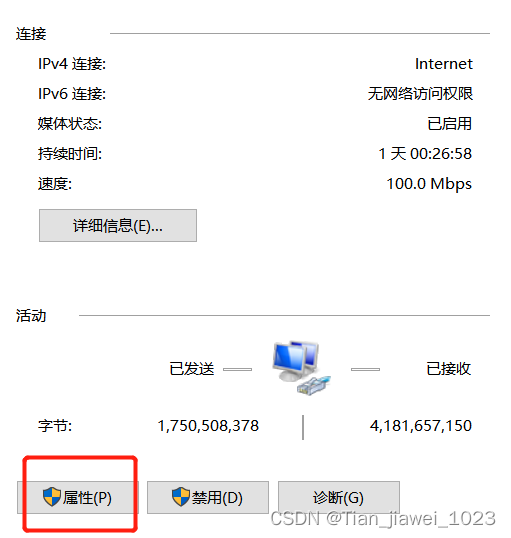
3、找到共享,选择“允许其他网络用户通过此计算机的Internet连接来连接”,选中VMnet1;
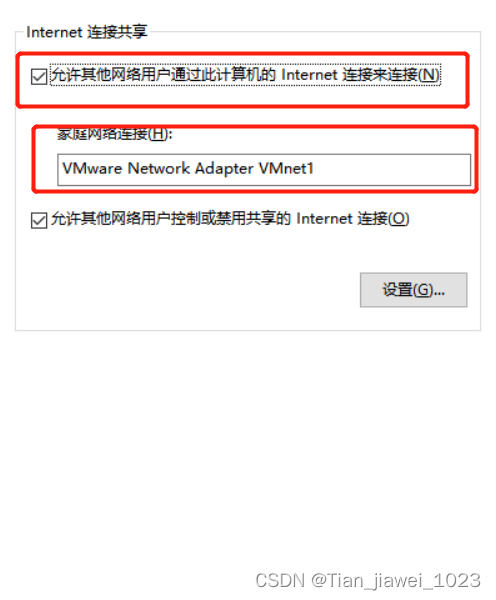
4、退出后,找到VMnet1网卡并找到其IP状态:192.168.137.1

四、虚拟机ubuntu配置
静态ip设置,先不配图了。设置完成后虚拟机就能使用主机的网络了。
#先安装net-tools
tian@ubuntu:~$ sudo apt-get install net-tools
#ip查询,找到要修改的网卡(查询到的信息如下图1所示)
tian@ubuntu:~$ ifconfig
#修改配置信息,如果提示没有目录就在 /etc/netplan/目录下看看yaml文件名有没有对上
tian@ubuntu:~$ sudo vim /etc/netplan/01-network-manager-all.yaml#没有修改过的配置信息表应该是这个样子# Let NetworkManager manage all devices on this systemnetwork:version: 2renderer: NetworkManager#修改的配置信息参考如下
network:ethernets:ens33:dhcp4: nodhcp6: noaddresses:- 192.168.0.10/24routes:- to: defaultvia: 192.168.0.1nameservers:addresses:- 114.114.114.114- 8.8.8.8version: 2renderer: networkd#配置应用
tian@ubuntu:~$ sudo netplan apply
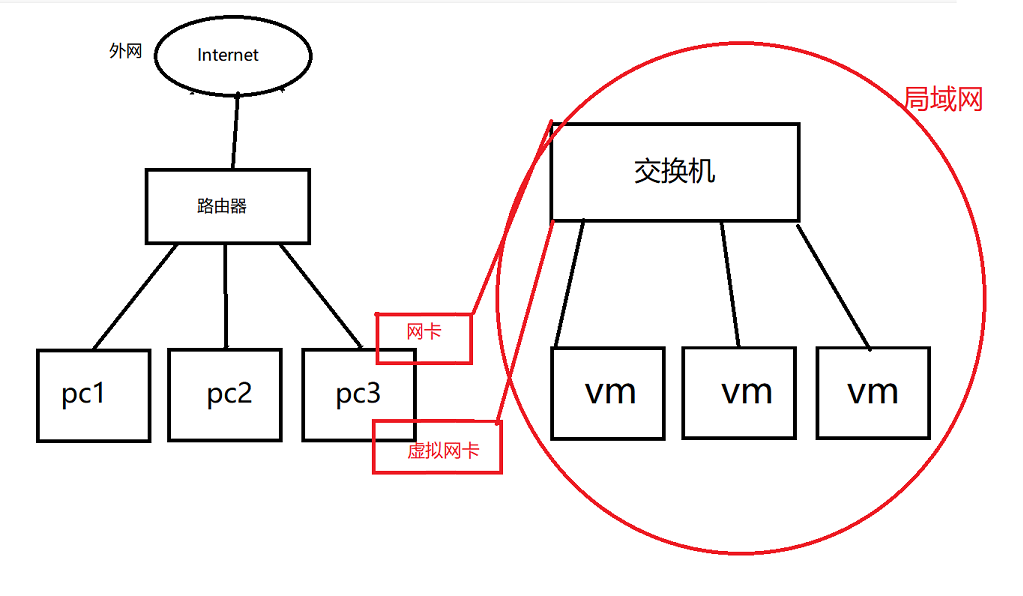

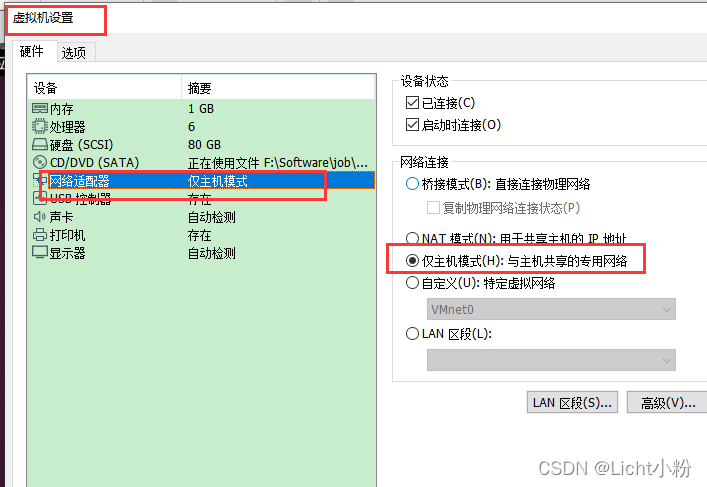
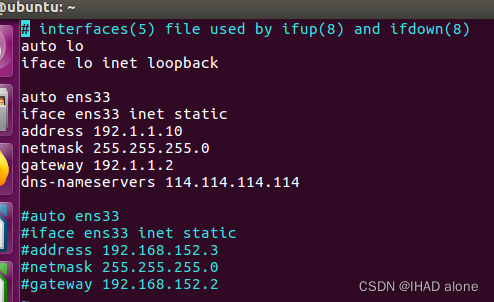
![Linux 虚拟机和主机互通 [万能方法]](https://img-blog.csdnimg.cn/a0f29c9400fa4f4694be16d9082c328f.png)